Настройка отображения устройств в топологии транспортного сервиса
Вы можете настроить отображение устройств в топологии транспортных сервисов P2P, P2M и M2M.
Чтобы настроить отображение устройств в топологии транспортного сервиса:
- В дополнительном меню настройки веб-интерфейса перейдите в один из следующих разделов:
- P2P.
- P2M.
- M2M.
- Нажмите на кнопку Управление рядом с требуемым транспортным сервисом и в раскрывающемся списке выберите Топология.
Откроется окно с топологией выбранного транспортного сервиса.
- При необходимости изменить взаимное расположение устройств CPE в топологии используйте кнопки справа вверху:
- Вручную – вы можете вручную изменить взаимное расположение устройств CPE.
- Автоматически – вы можете выбрать одно из значений в раскрывающемся списке, чтобы топология транспортного сервиса была сгенерирована автоматически:
- Физическая симуляция – устройства CPE на схеме располагаются примерно в соответствии с их реальным расположением относительно друг-друга. Например:
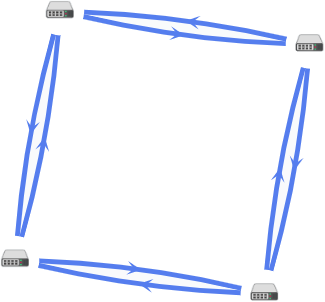
- Случайно – устройства CPE располагаются случайным образом. Например:
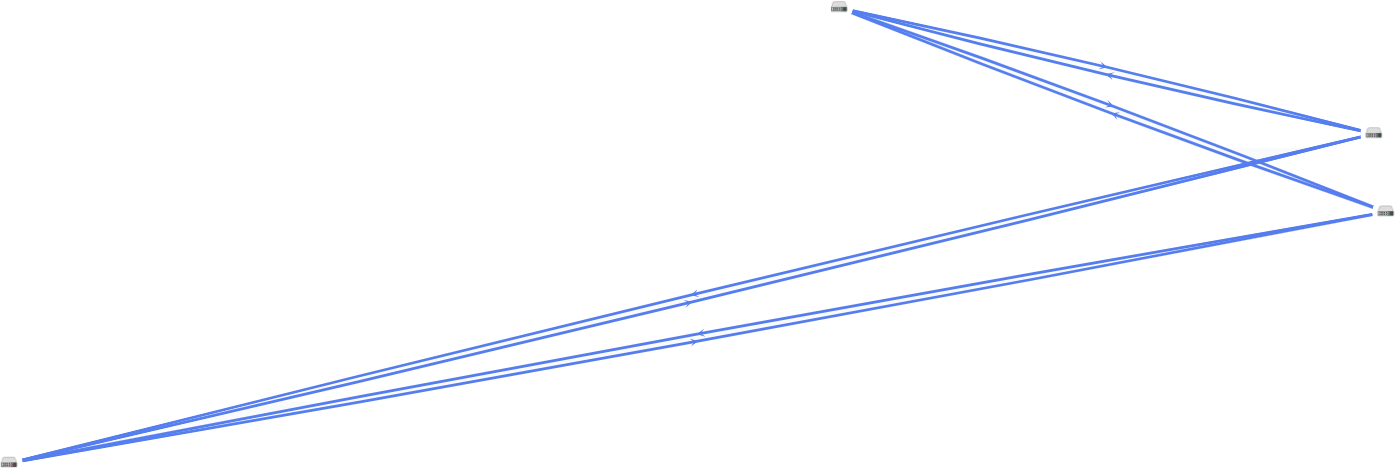
- Кольцо – устройства CPE располагаются в соответствии с топологией кольцо. Например:
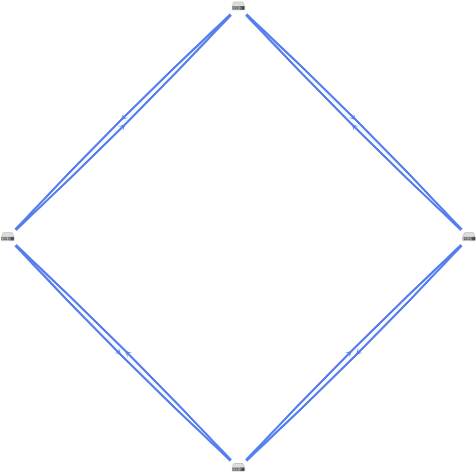
- Горизонательно – устройства CPE располагаются горизонтально (в ширину). Например:

- Концентрически – устройства CPE располагаются концентрически. Например:
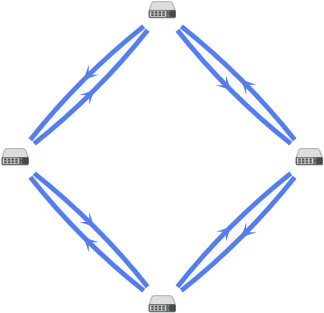
- Решетка – устройства CPE располагаются в соответствии с топологией решетка. Например:

- Физическая симуляция – устройства CPE на схеме располагаются примерно в соответствии с их реальным расположением относительно друг-друга. Например:
- Отобразите подписи к устройствам CPE, установив следующие флажки:
- Имя.
- IP-адрес.
По умолчанию флажки сняты.
- Отобразите туннели, используемые в сегменте из двух устройств CPE, установив флажок Сегменты и выбрав требуемые устройства в раскрывающихся списках снизу или на схеме. По умолчанию флажок снят.
- Отобразите окно с кнопками управления и дополнительной информацией об устройстве CPE или туннеле, нажав на значок устройства или туннеля.